Als u elke dag tientallen documenten bewerkt, combinatie van kopiëren en plakken is cruciaal voor uw productiviteit. Helaas werkt kopiëren en plakken soms niet meer op macOS. Wanneer dit probleem zich voordoet, krijgt u meestal een foutmelding met de volgende tekst: "Sorry, geen manipulaties met Klembord toegestaan“. Als het opnieuw opstarten van uw Mac het probleem niet oplost, volgt u de onderstaande stappen voor probleemoplossing.
Inhoud
-
Hoe los ik "Sorry, geen manipulaties met klembord" op Mac op?
- Ontvang de laatste updates
- Een ander gebruikersaccount gebruiken
- Dood Pboard en gooi de voorkeurenbestanden weg
- Gevolgtrekking
- Gerelateerde berichten:
Hoe los ik "Sorry, geen manipulaties met klembord" op Mac op?
Ontvang de laatste updates
Als dit probleem van invloed is op meerdere apps en documenten, geeft dit aan dat er iets mis is met uw systeem. Werk uw machine bij naar de nieuwste macOS-versie en controleer of u verbeteringen opmerkt. Ga naar Systeem voorkeuren, Klik op Software-update, en druk op de Update nu knop.

Start bovendien de App Store en controleer of er updates in behandeling zijn. Zorg ervoor dat u al uw apps bijwerkt naar de nieuwste versie.
Een ander gebruikersaccount gebruiken
Maak een nieuwe gebruikersaccount aan of een bestaande gebruiken, zoals uw gastaccount, en controleer of de functie kopiëren en plakken correct werkt. Als u de kopieer- en plakopdrachten zonder problemen kunt gebruiken op het gastaccount, probeer dan de Launch Services-database opnieuw op te bouwen.
Om dat te doen, start u Terminal en voert u de volgende opdracht uit:/System/Bibliotheek/Frameworks/CoreServices.framework/Versions/A/Frameworks/LaunchServices.framework/Versions/A/Support/lsregister -kill -r -domein u -domein s -domein l -v
Dood Pboard en gooi de voorkeurenbestanden weg
PBoard of het PasteBoard-proces is de ingebouwde Klembord-daemon voor macOS. Forceer het en controleer of deze snelle oplossing het probleem voor u oplost.
- Launch Vinder, en ga naar Toepassingen.
- Selecteer Nutsvoorzieningen en klik op Terminal.
- Voer vervolgens de sudo killall bord opdracht.
- Voer uw wachtwoord in wanneer daarom wordt gevraagd.
Als kopiëren en plakken nog steeds niet werkt, probeer dan de com.apple.finder.plist- en com.apple.sidebar.plist-voorkeurenbestanden te verwijderen.
- Start Finder opnieuw en klik op de Gaan menu.
- Selecteer Ga naar map en ga naar binnen
~/Bibliotheek/Voorkeuren/com.apple.finder.plist - Klik Gaan en verwijder het .plist-bestand.
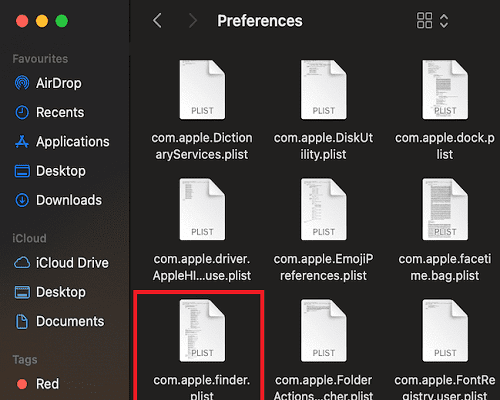
- Doe dan hetzelfde voor com.apple.sidebar.plist
- Start uw computer opnieuw op en controleer of u de kopieer- en plakopdrachten kunt gebruiken.
Gevolgtrekking
Om "Geen manipulaties met klembord toegestaan" op te lossen, update je macOS en al je apps naar de nieuwste versie. Gebruik vervolgens een ander gebruikersaccount en bouw de Launch Services-database opnieuw op. Als je de kopieer-plakopdrachten nog steeds niet kunt gebruiken, stop dan het Pboard-proces en verwijder de Finder- en Sidebar-voorkeurenbestanden.
Is het je gelukt om het probleem op te lossen? Als je andere oplossingen hebt gevonden om dit probleem op te lossen, deel je ideeën dan in de onderstaande opmerkingen.